Pokud nemáte v počítači problém, Počítač se systémem Windows by se měl vypnout klepnutím na možnost. Pokud se systém Windows nevypne navzdory opakujícím se pokusům, je na vašem počítači pravděpodobně problém.
Někdy je trochu složité zjistit, co přesně způsobuje problém s vypínáním systému Windows ve vašem počítači. Může to být aplikace, problém se systémem nebo něco jiného. Bez ohledu na to existuje několik metod, které můžete vyzkoušet a použít, a jedna z nich by měla problém pravděpodobně vyřešit.
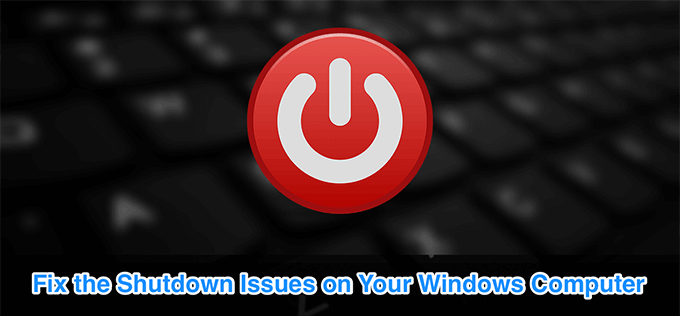
Vynutit vypnutí počítače
Pokud normální možnost vypnutí nabídky Start nefunguje pro Vy a Windows se nevypnete, možná budete muset použít metodu vypínání síly. Přinutí počítač, aby se vypnul bez ohledu na to, v jakém stavu je.
Na většině počítačů stačí vynutit vypnutí počítače stisknutím a podržením tlačítka Napájenítlačítko na několik sekund. Držte jej stisknuté, dokud neuvidíte napájení počítače.

Po dokončení můžete stisknutím stejného tlačítka Napájenípočítač znovu zapnout.
Systém Windows vám poskytuje několik způsobů, jak vypnout počítač. Pokud ten, který běžně používáte, nefunguje, můžete vždy vypnout počítač jinou metodou.
In_content_1 all: [300x250] / dfp: [640x360]->Použití příkazového řádku k vypnutí systému Windows
Jedním z běžných způsobů vypnutí počítače se systémem Windows je použití příkazu v nástroji příkazového řádku. Spusťte příkaz s jedním řádkem a zajistěte, aby bylo zařízení vypnuto.
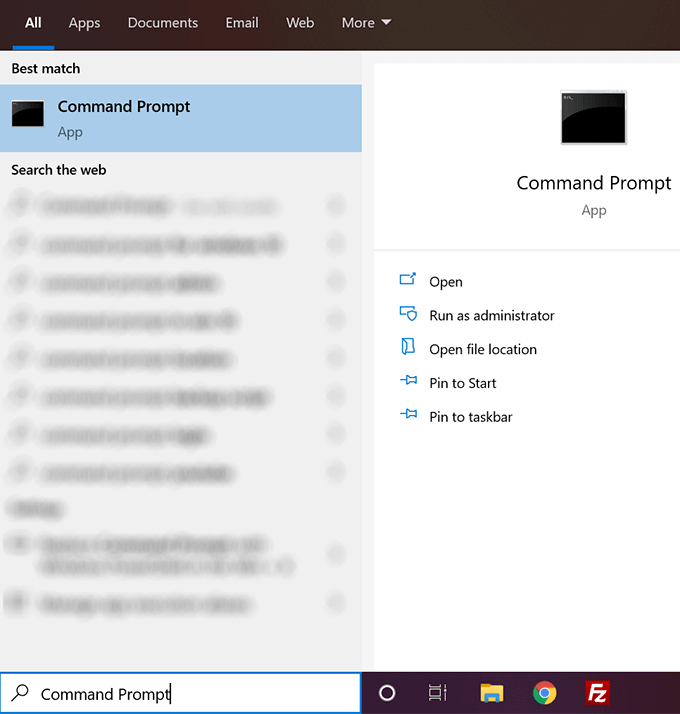
vypnutí / s / f / t 0
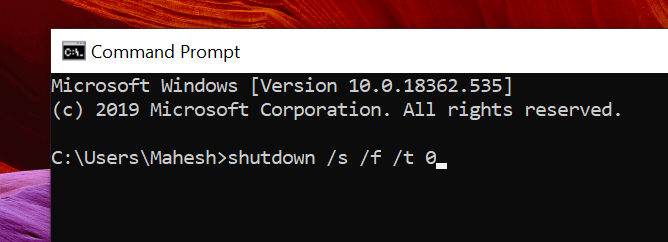
Vytvoření dávkového souboru pro vypnutí systému Windows
Pokud výše uvedená metoda úspěšně vypne váš počítač, budete se chtít vypnout a vypnout počítač stroj kdykoli budete chtít. Skutečně se můžete zachránit od potíží s zadáváním příkazu pokaždé vytvořením dávkového souboru.
Počítač pak můžete vypnout jediným kliknutím.
- Pomocí vyhledávacího pole Cortana vyhledejte Poznámkový bloka klikněte na něj, jakmile jej uvidíte.
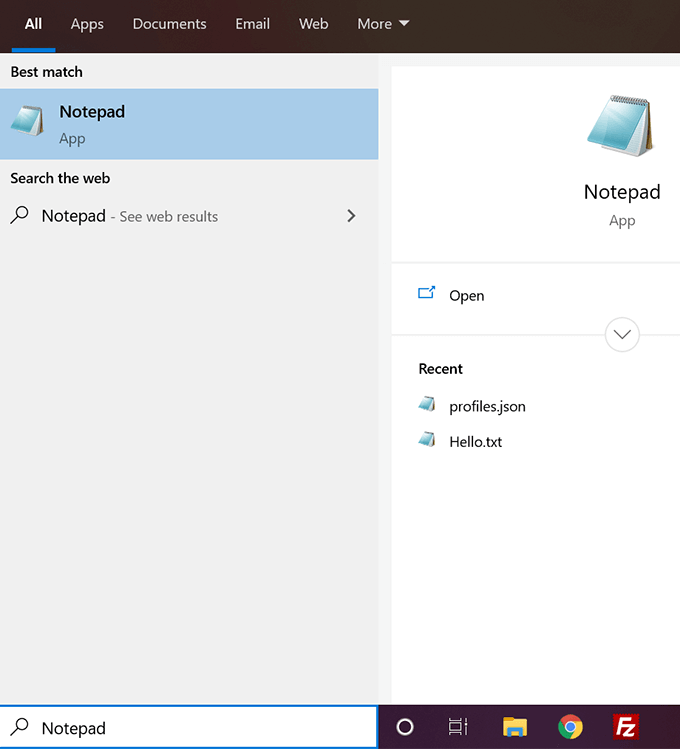
vypnutí / s / f / t 0
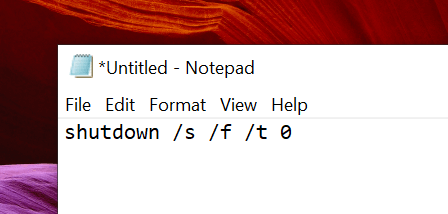
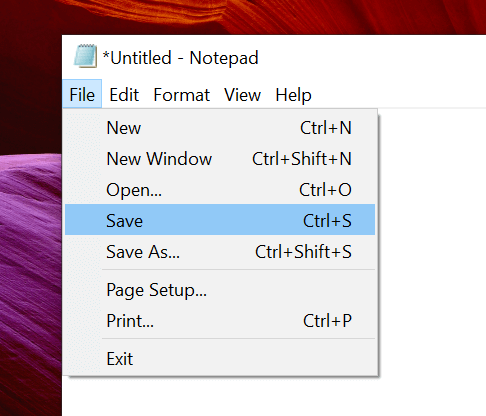

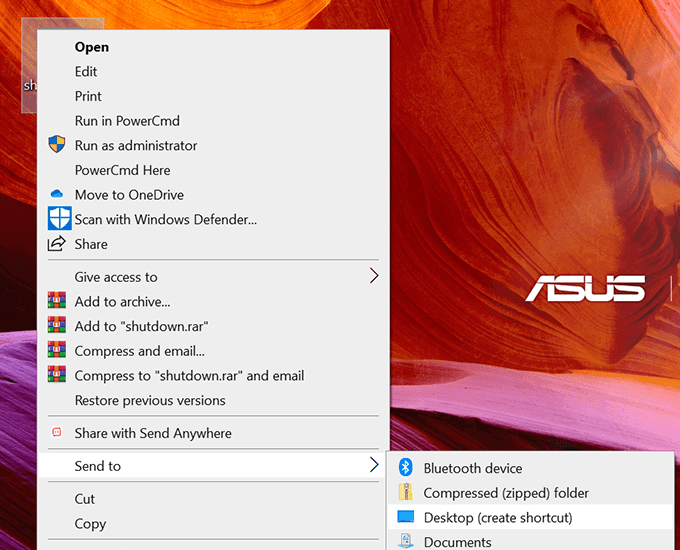
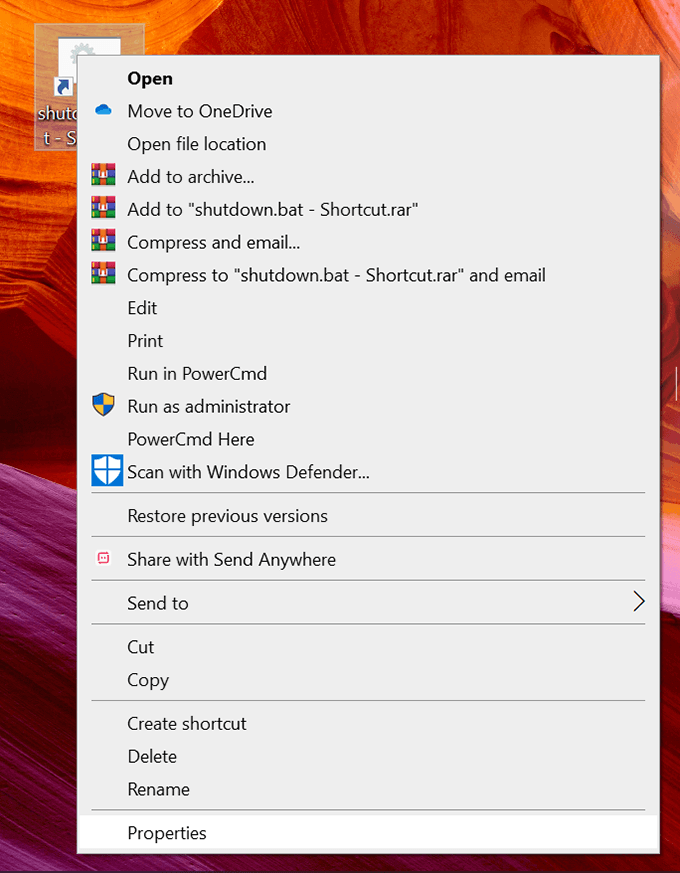
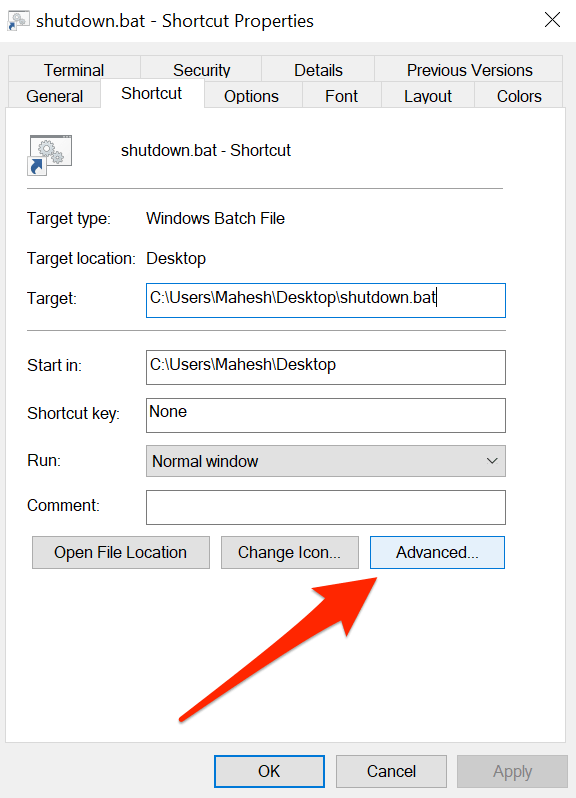
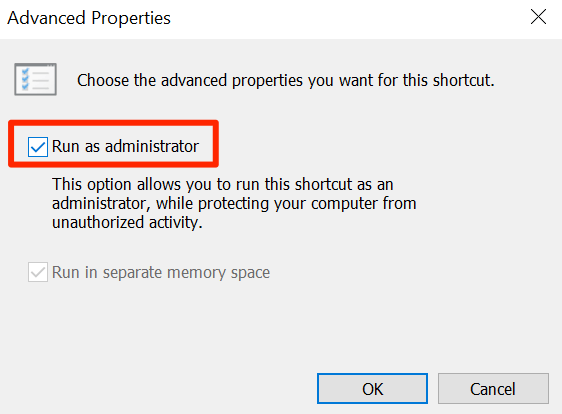
Pokaždé můžete na soubor poklepat chcete vypnout počítač.
Použijte pole Run k vypnutí systému Windows
Příkaz výše můžete použít také v poli Run.
vypnutí / s / f / t 0
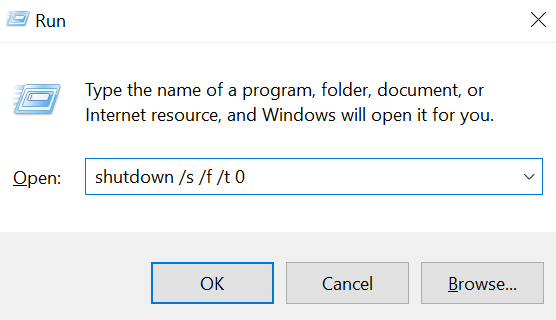
Ukončete otevřené aplikace a zabíjejte procesy a vypněte počítač
Jeden z možné důvody Okno se nevypne, protože y nebo na vašem počítači máte otevřené určité aplikace. Všechny je zavíráte by měl problém pravděpodobně vyřešit.
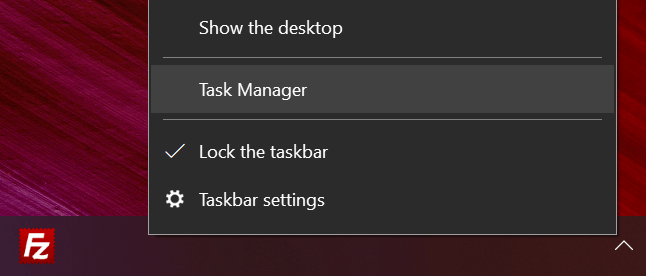
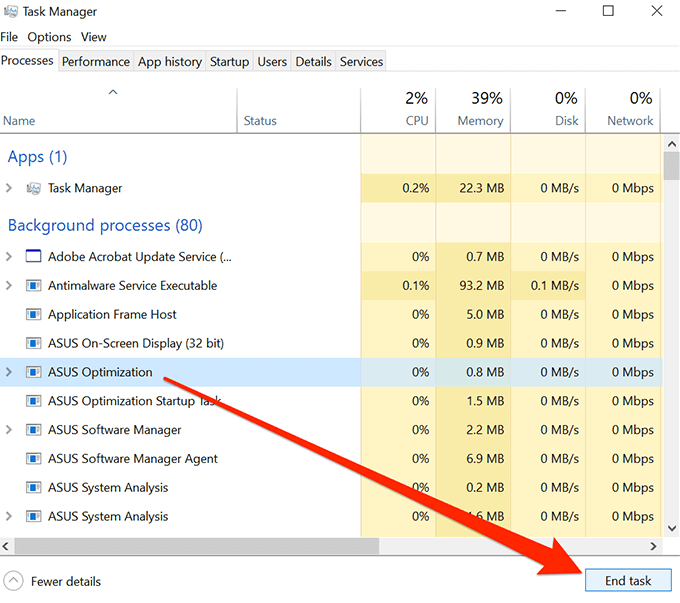
Ukončí aplikaci tím, že zabije její proces. Poté můžete počítač vypnout pomocí standardní metody vypínání.
Zakázat rychlé spuštění, abyste vyřešili problém s vypínáním systému Windows
Rychlé spuštění je jednou z funkcí zapojeny do procesu spouštění počítače. Pokud jej deaktivujete, můžete problém vyřešit za vás.
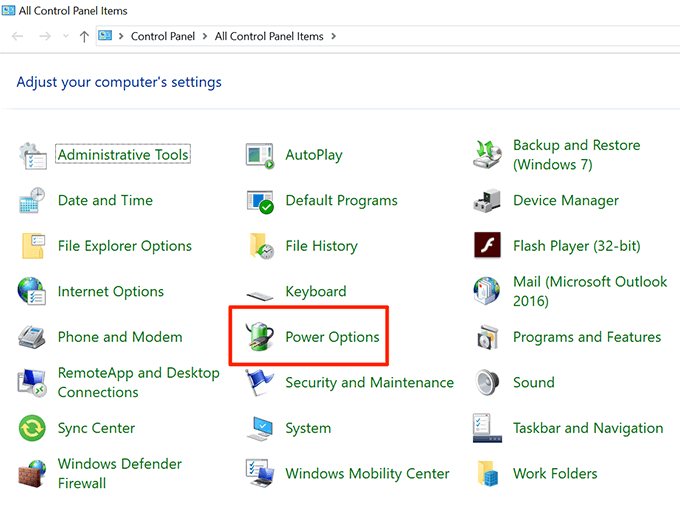
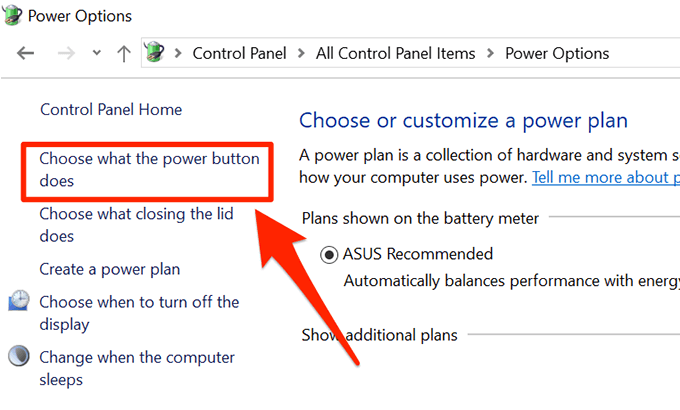
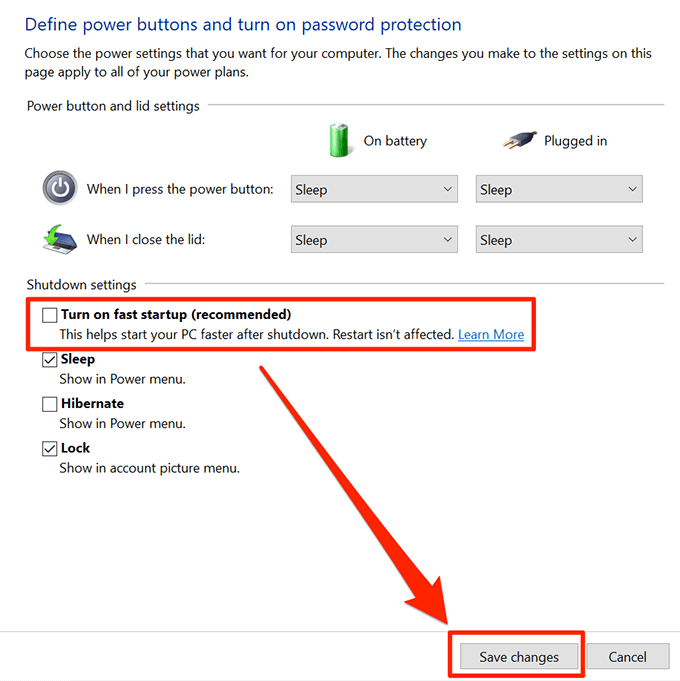
Nyní můžete zkusit vypnout počítač a zjistit, zda funguje.
Místo toho restartujte počítač se systémem Windows
Pokud vypnutí nefunguje, můžete zkuste místo toho restartovat počítač. Po restartu můžete zkusit vypnout počítač.
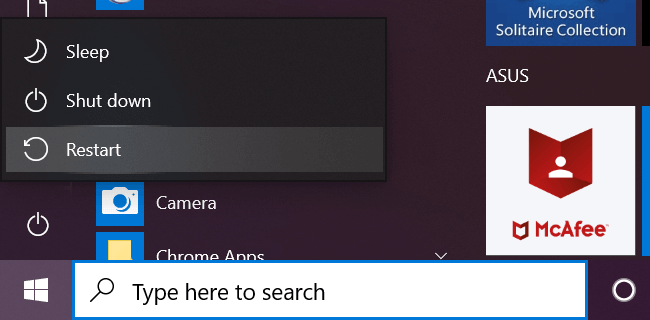
Použijte Poradce při potížích, když se systém Windows nevypne
Nakonec, pokud nic nefunguje, můžete problém vyřešit pomocí nástroje Poradce při potížích s Windows.
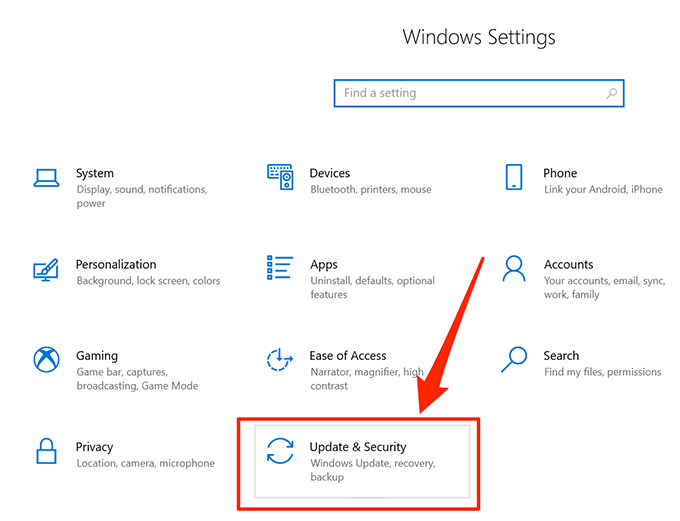
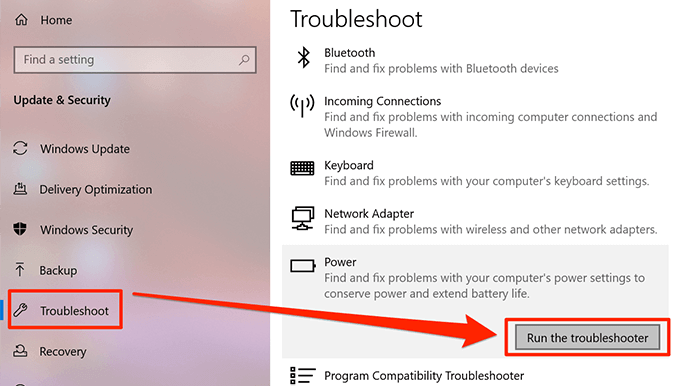
Váš problém s vypínáním systému Windows by měl být odstraněn, jakmile použijete doporučené opravy.